реклама
Досега трябва да знаете основните принципи на запазване на вашите онлайн акаунти в безопасност Направихте ли тези 5 първи стъпки, за да си осигурите акаунти онлайн?Учудващо е колко хора пренебрегват тези основи на осигуряване на себе си онлайн. Тези пет уебсайта и инструменти правят онлайн сигурността по-лесна работа. Прочетете още : употреба двуфакторна автентификация Заключете тези услуги сега с двуфакторна автентификацияДвуфакторното удостоверяване е интелигентният начин за защита на вашите онлайн акаунти. Нека да разгледаме някои от услугите, които можете да заключите с по-добра сигурност. Прочетете още , създавам силни пароли Как да генерирате силни пароли, които съответстват на вашата личностБез силна парола бихте могли бързо да се озовете в получаващия край на киберпрестъплението. Един от начините за създаване на запомняща се парола би могъл да бъде съпоставянето й с вашата личност. Прочетете още , не използвайте една и съща парола в два различни сайта и използвайте мениджър на пароли
Как мениджърите на пароли пазят вашите паролиПаролите, които е трудно да се счупят, също са трудни за запомняне. Искате да сте в безопасност? Имате нужда от мениджър на пароли. Ето как работят и как те пазят. Прочетете още .Има много мениджъри на пароли, от които да избирате, всеки с различни силни и слаби страни. Най-популярният е LastPass. Той има най-голям брой потребители, най-много функции и най-добрата поддръжка.
Но това не е толкова просто, колкото просто да се регистрирате и да забравите за него. Всички ваши пароли се съхраняват там. Ти трябва да уверете се, че акаунтът ви е водонепропусклив Правите ли тези 6 грешки в сигурността на мениджъра на пароли?Мениджърите на пароли могат да бъдат сигурни само толкова, колкото искате да бъдат, и ако направите някоя от тези шест основни грешки, в крайна сметка ще компрометирате вашата онлайн сигурност. Прочетете още .
Ето осем стъпки, които можете да направите, за да направите своя акаунт LastPass още по-сигурен.
1. Изисквайте главна парола, за да видите други пароли
Когато за първи път създадете своя акаунт, ще забележите, че можете да видите всички запазени пароли, като щракнете върху око икона.
По-добре е да накарате LastPass да ви подкани за основната си парола LastPass всеки път, когато щракнете върху окото. Ако не сте активирали автоматични изходи, той ще спре някой, който притежава вашата машина, да получи неограничен достъп до различните ви идентификационни данни.
Отидете на Настройки на акаунта> Общи> Показване на разширени настройки> Сигнали> Повторно запитване за главна парола и поставете отметка в квадратчетата до Достъп до паролата на сайта и Достъп до сигурна бележка.
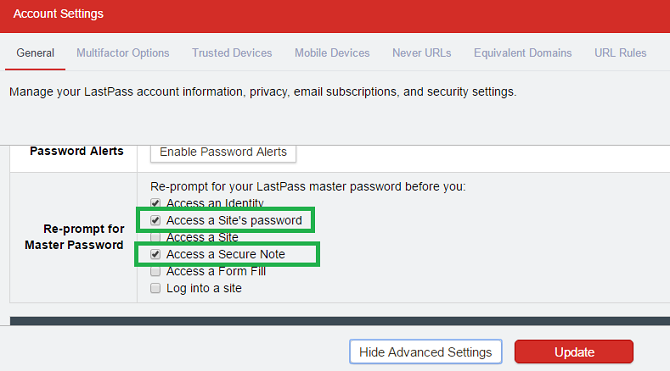
2. Използвайте еднократни пароли
В идеален свят никога не бихте използвайте обществен компютър 5 начина да направите сигурни публичните компютри, които използвате, са безопасниОбщественият WiFi е опасен без значение на кой компютър сте, но чуждите машини изискват още по-голямо внимание. Ако използвате обществен компютър, следвайте тези указания, за да осигурите вашата поверителност и безопасност. Прочетете още за достъп до вашия LastPass акаунт. Компютърните компютри в библиотеки, хотели и интернет кафенета са известни поради злонамерен софтуер, кейлоггери и липса на актуализации.
За съжаление, понякога това е неизбежно. Може би са ви нужни подробностите за вашия Airbnb акаунт, докато сте на почивка, или за акаунта си в Amazon, за да изпратите подарък в последния момент на приятел.
LastPass намалява риска, като предлага еднократни пароли. Отидете на Още опции> Еднократни пароли> Добавяне на нова еднократна парола за да настроите един.
За да използвате еднократна парола, отидете на уебсайта LastPass, щракнете Влизане, след това изберете Влезте с еднократна парола. Както подсказва името, след като го използвате веднъж, това е безполезно.
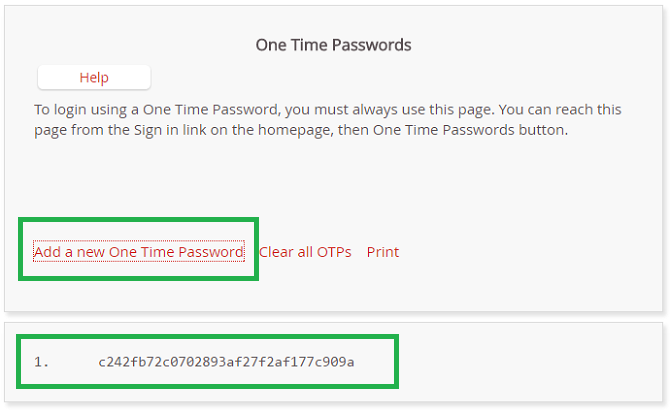
3. Предотвратяване на вход от неизвестни мобилни устройства
Насочете се към Настройки на акаунта> Мобилни устройства. Ще ви се покаже списък с всички мобилни устройства, които сте използвали LastPass вече е безплатен за телефони, но има уловПриложението за управление на паролата LastPass има някои внимателно формулирани добри новини: „Сега можете да започнете работа на телефона си безплатно!“ Прочетете още да влезете в акаунта си, заедно със 128-битовия си Универсален номер на уникален идентификатор (UUID).
Изтрийте всички, които не разпознавате или вече не използвате, след което щракнете върху Активиране бутон до За да ограничите достъпа до всички мобилни устройства, с изключение на разрешените по-горе, щракнете върху „Активиране“.
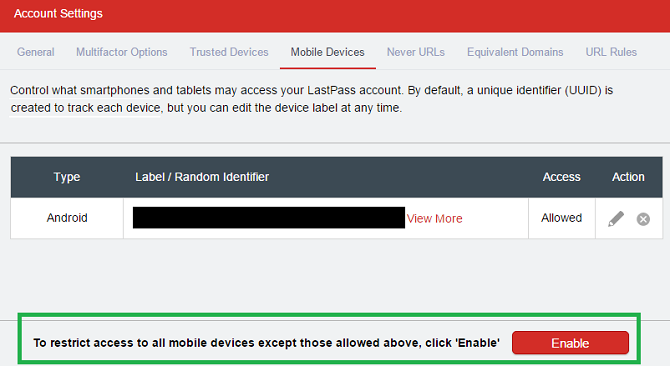
4. Увеличете броя на итерациите с парола
LastPass използва базирана на парола функция за извличане на ключове 2 (PBKDF2) като част от своите криптографски стандарти.
Казано по-лесно, колкото по-висока е стойността, толкова повече време отнема LastPass да определи дали паролата ви е правилна или хакерът да извърши груба си сметка. LastPass препоръчва да зададете тази цифра на поне 5000. Теоретично цифрата може да бъде толкова висока, колкото искате, но колкото повече повторения използвате, толкова по-бавен ще бъде процесът на влизане.
Навигирайте до Настройки на акаунта> Общи> Покажи разширени настройки> Защита> Итерации с парола за промяна на фигурата.
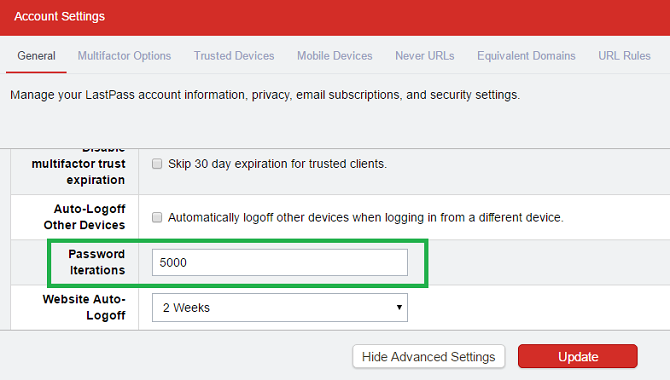
5. Предотвратяване на достъп от определени места
Можете лесно да предотвратите влизането от определени страни. За да активирате функцията, отидете на Настройки на акаунта> Общи> Покажи разширени настройки> Защита> Ограничаване на страната. Поставете отметки в квадратчетата до държавите, които искате да разрешите.
Колкото по-малка е държавата, в която живеете, толкова по-ефективно е това. Ако имате достатъчно късмет да живеете в някъде като Люксембург, веднага предотвратявате влизането в 99,98% от света.
Само не забравяйте да разрешите повторно на определени страни, преди да вземете чуждестранна ваканция!
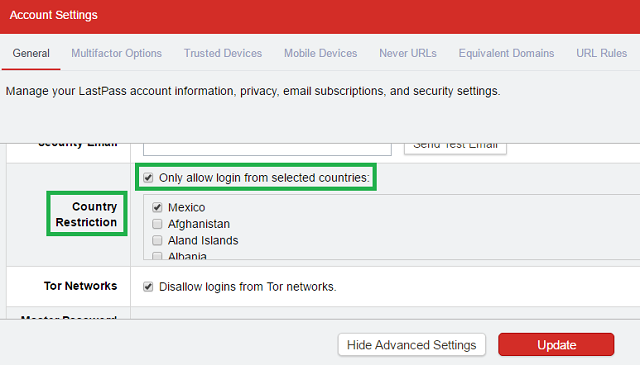
6. Спрете влизането от мрежата на TOR
Мрежата Tor използва „маршрутизиране на лук“, за да изпраща трафик през повече от 7000 релета. Той е чудесен инструмент в непрекъснатата битка срещу посегателство в личния ви живот, но също така е набрал репутация на убежище за престъпници.
Ако не използвате Tor сами, трябва да се уверите, че това е деактивирано. Разрешаването на влизания от Tor само ще отслаби вашата сигурност.
За да предотвратите влизането от Tor, отидете на Настройки на акаунта> Общи> Покажи разширени настройки> Tor Networks.
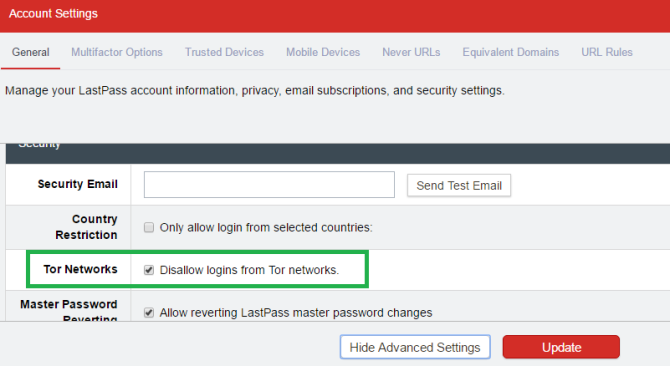
7. Разгърнете многофакторна автентификация
Многофакторното удостоверяване повишава сигурността на вашия акаунт, като изисква допълнителна стъпка за вход, освен просто въвеждане на паролата ви.
Дори ако хакерът има вашите идентификационни данни, те все още няма да могат да влязат в профила ви. Втората стъпка може да бъде под формата на SMS съобщение, push известие или дори USB устройство.
LastPass предлага шест безплатни опции за многофакторно удостоверяване LastPass носи 2FA на всичко, Apple Watch може да спаси живота ви... [Tech News Digest]LastPass улеснява двуфакторната автентификация по-лесно, Apple Watch спестява жертва на сърдечен удар, Instagram се разбърква до вашата емисия, YouTube първоначално е бил сайт за онлайн запознанства, а Siri помага на Monster Cookie да пече бисквитки. Прочетете още : собствен LastPass Authenticator (който работи с всички сайтове, които поддържат Google Authenticator), Google Authenticator, Toopher, Duo Security, Transakt и Grid. Потребителите на Premium също имат достъп до YubiKey, сусам и сензори за пръстови отпечатъци. Пакетът Enterprise добавя Удостоверителя за продажби.
Отидете на Настройки на акаунта> Опции за многофактор да настроите многофакторно удостоверяване.
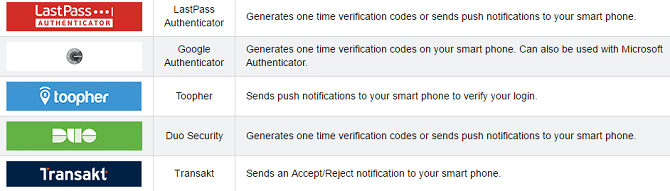
8. Използвайте автоматични изходи
LastPass се нуждае от разширение за браузър, за да го пусне автоматично попълнете паролите си Как да видите запаметените пароли на Google Chrome (и да предотвратите други да надникнат)Мислите, че мениджърът на пароли на Google Chrome използва криптиране? Nope! Вашите пароли може да бъде видян от всеки. Ето как да го предотвратите. Прочетете още . Това е важна част от начина, по който работи; ако не може да въведе автоматично пароли, по-малко хора биха използвали услугата.
Но това представлява проблем със сигурността. Какво се случва, ако лаптопът ви бъде откраднат? Или колега започне да го използва без вашето разрешение? Или трябва да го занесете в компютърен магазин за ремонт?
Трябва да активирате автоматичните изходи. Отидете на Настройки на акаунта> Общи> Покажи разширени настройки и променете времето и за двете Автоматично изписване на уебсайтове и Автоматично излизане на отметки.
Можете също да настроите настройките си на база браузър по браузър. Кликнете върху разширението на браузъра си и отворете Предпочитания> Автоматично излизане след празен ход.
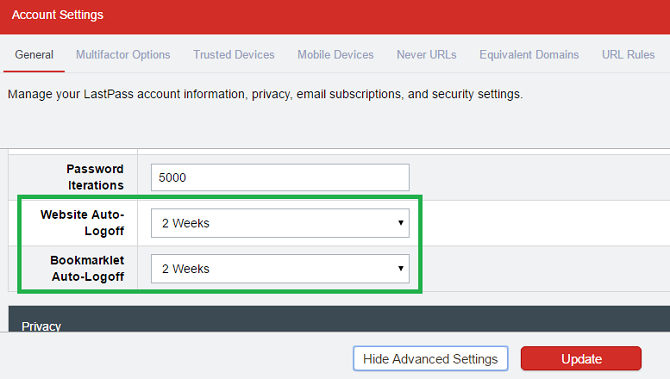
Как да защитите вашия LastPass акаунт?
Ако приложите тези осем съвета, ще бъдете сигурни, че всичките ви данни за вход са толкова безопасни, колкото е възможно.
Разбира се, има повече мерки 4 Настройки на LastPass, които трябва да промените, за да сте по-сигурниLastPass е отличен начин да защитите паролите си, но някои настройки по подразбиране могат да използват помощ. Ето няколко, които трябва да промените. Прочетете още можеш да вземеш. LastPass е пълен с инструменти за сигурност Овладейте паролите си завинаги с Lastpass 'Предизвикателство за сигурностПрекарваме толкова много време онлайн, с толкова много акаунти, че запомнянето на паролите може да бъде наистина трудно. Загрижени за рисковете? Разберете как да използвате LastPass 'Challenge Security, за да подобрите хигиената на сигурността си. Прочетете още и настройки. Ето защо искам да знам какви стъпки ще предприемете, за да защитите акаунта си. Има ли настройки, които всеки трябва да променя? Пренебрегнах ли някои от най-важните?
Кажете ми съветите и препоръките ви в секцията за коментари по-долу.
Дан е британски емигрант, живеещ в Мексико. Той е управляващ редактор на сестринския сайт на MUO, Blocks Decoded. В различни моменти той е бил социален редактор, творчески редактор и финансов редактор на MUO. Можете да го намерите да блуждае по шоура в CES в Лас Вегас всяка година (PR хора, посягайте!), И той прави много задкулисни сайтове...